엑셀 연속으로 숫자 채우기 할 때 가 많이 있습니다.
예를 들어 1부터 20까지 열 방향으로 숫자를 표시할 경우 각각의 셀에 1 입력하고,
2 입력하고 1 입력한 셀과 2 입력한 셀을 범위 지정한 후 셀 오른쪽 하단 점에 마우스 포인트를
가져가면 십자가 모양으로 포인트가 변경되고 아래 방향으로 드래그하게 되면 연속으로 숫자가
채워집니다.
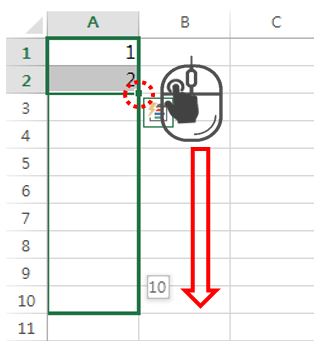
연속 숫자가 적다면 이 방법으로 하셔도 무방하겠지만 1000 이상의 숫자를 연속으로 채워야 된다면
상기와 같은 방법으로 한다면 시간이 오래 걸리겠죠?
엑셀 연속 숫자 단축키 사용하는 방법
단축키 사용하여 순식간에 숫자 채우는 방법에 대해 소개하겠습니다.
단축키 ALT 누르고 H + F + I + S입니다.
셀에 1 숫자 입력하고 단축키 입력 → [연속 데이터] 창 활성화되면 "방향", "단계 값" 설정해주시고 확인
하면 자동으로 1000까지 숫자가 채워집니다.
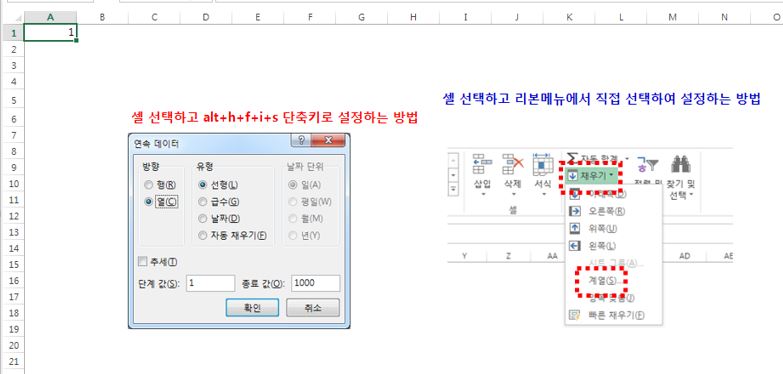
만약 1부터 1000까지 말고 시작 값 1에서 5씩 더한 값으로 채우고 싶다면 [연속 데이터] 설정창에서 "단계 값"
5로 설정해주시면 5 더한 값에서 "종료 값"까지 자동 채우기가 완성됩니다.
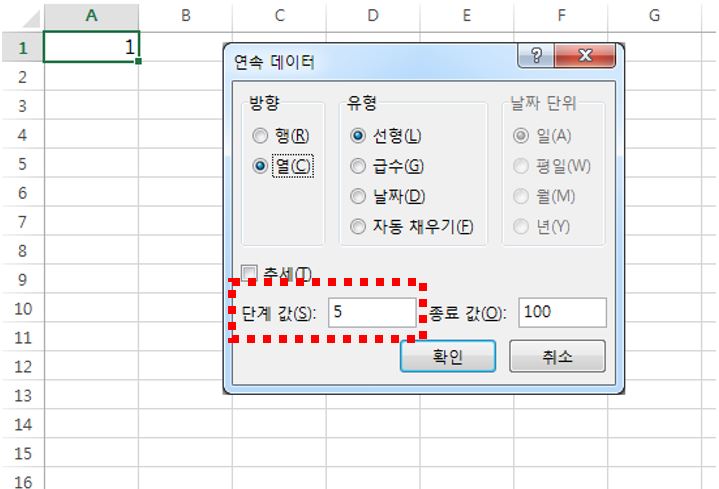
'오피스툴 설명서' 카테고리의 다른 글
| 엑셀 날짜계산 함수의 모든것 (0) | 2022.05.02 |
|---|---|
| 엑셀 줄자 사용하여 cm값으로 설정하는 방법 (0) | 2022.02.21 |
| 엑셀 곱하기 함수(PRODUCT함수 사용) (0) | 2022.02.17 |
| 엑셀 도장 투명하게 하는 여러가지 방법 (0) | 2022.02.15 |
| 실무에서 자주 사용되는 엑셀 순위구하기, 엑셀 순위매기기 (0) | 2022.01.21 |




댓글